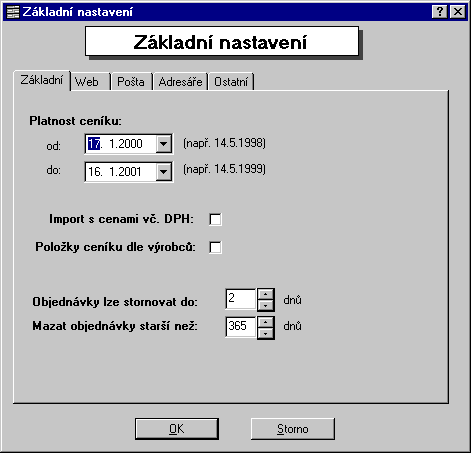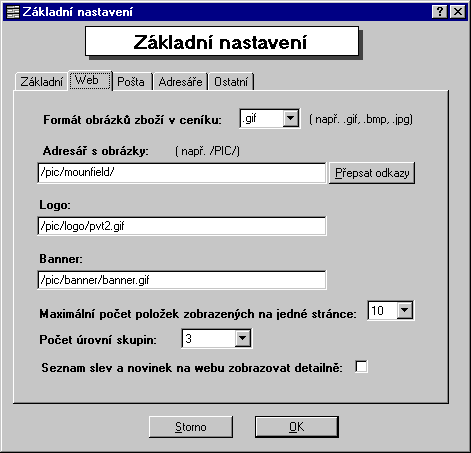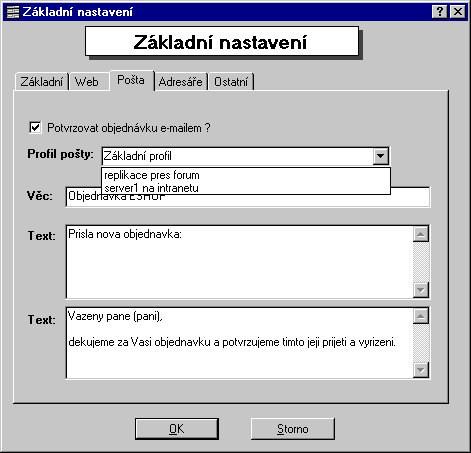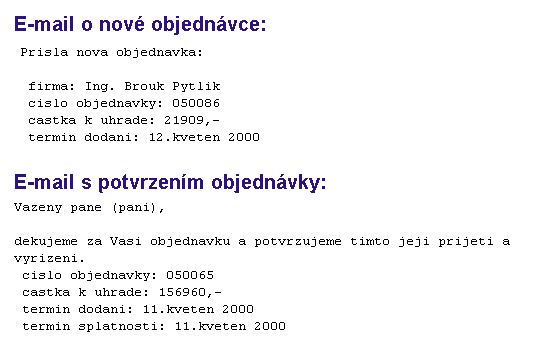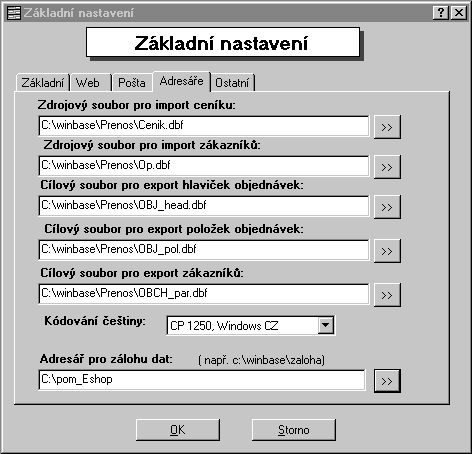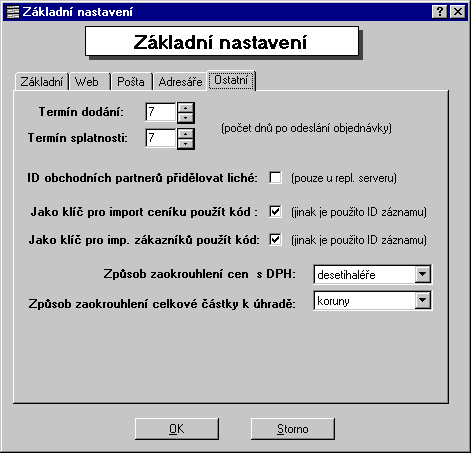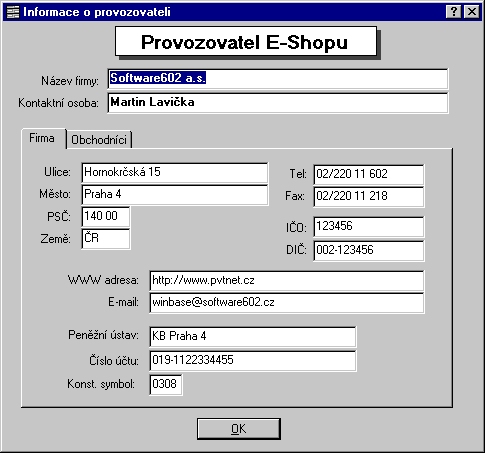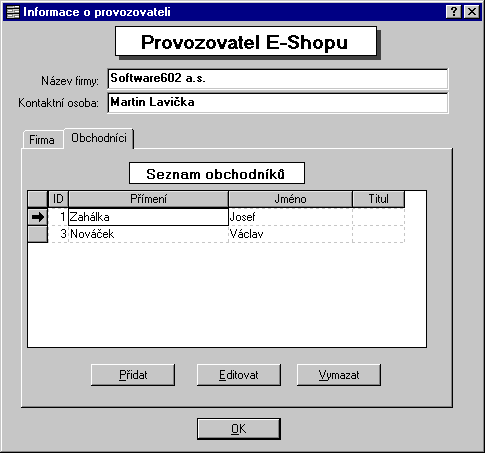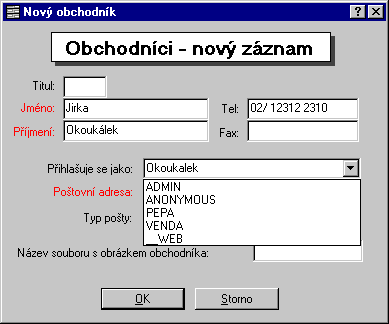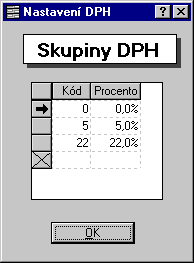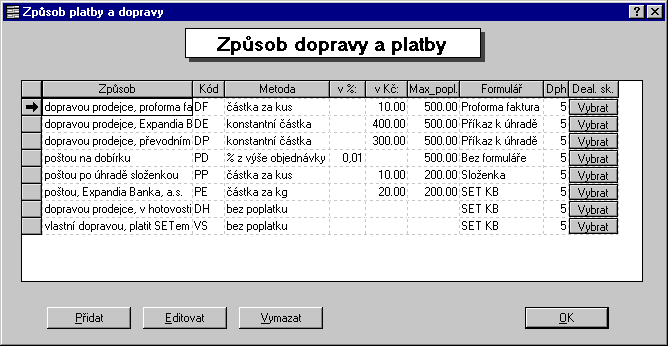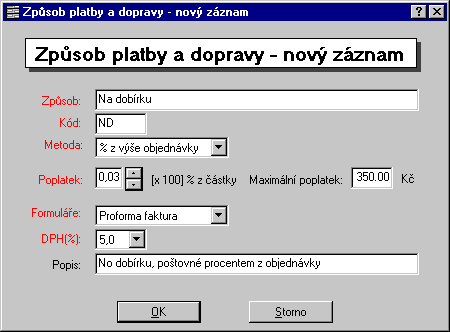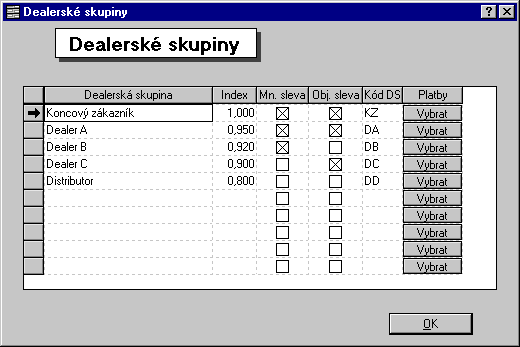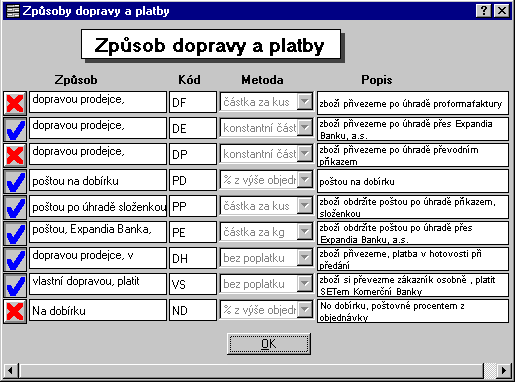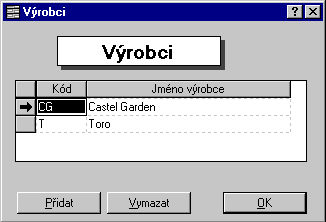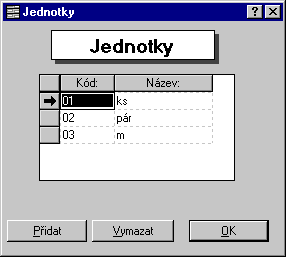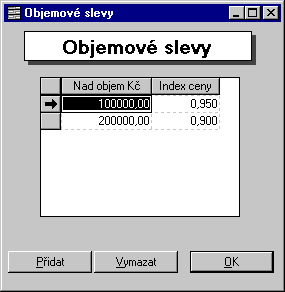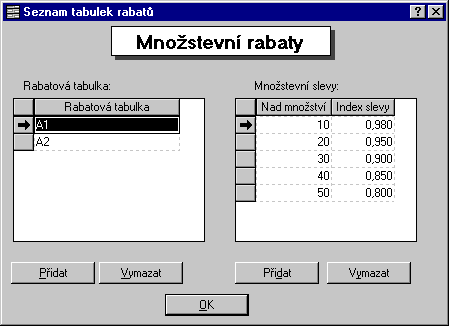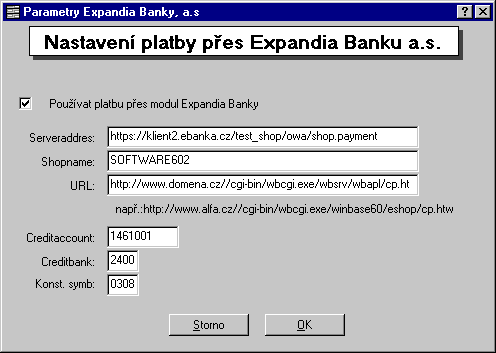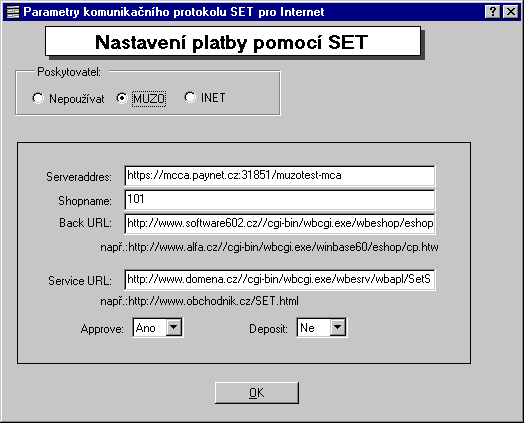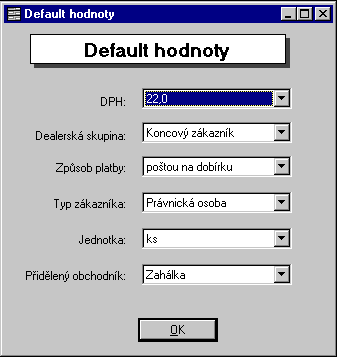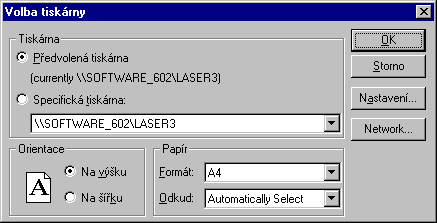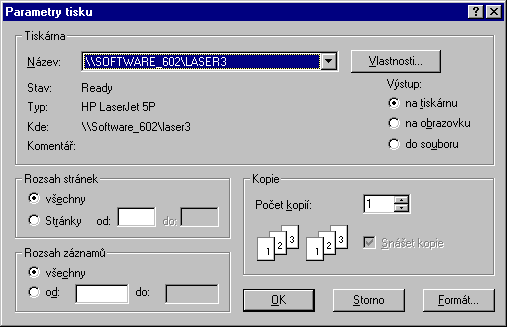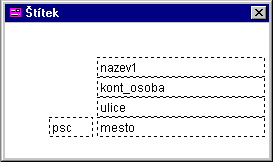Obsah stránky:
- Základní nastavení
(záložky Základní,
Web,
Pošta,
Adresáře
a Ostatní)
- O provozovateli
- Číselníky - Skupiny DPH
- Číselníky - Způsob platby
- Číselníky - Dealerské skupiny
- Číselníky - Výrobci
- Číselníky - Jednotky
- Číselníky - Objemové slevy
- Číselníky - Tabulky množstevních rabatů
- Parametry elektronické platby - Expandia Banka
- Parametry elektronické platby - Komunikační protokol SET
- Default hodnoty
- Tisk (Zvolit tiskárnu, Parametry tisku, Úprava štítku)
Nastavení prostředí aplikace má klíčový význam pro správnou funkci aplikace. Zde se nastavují implicitní hodnoty, které jsou také důležité pro vytvoření resp. import ceníku. Z těchto důvodů věnujte pozornost při vyplňování údajů v dialozích obsažených pod volbou Nastavení.
Vhodným průvodcem pro správné nastavení prostředí aplikace je kapitola První kroky po instalaci systému.
Základní nastavení
Zde máte možnosti nastavení zálohování souborů, nastavení platnosti ceníku a intervalu pro možnost stornování potvrzené objednávky, mazání došlých objednávek ve dnech – zadáte-li např. 365, objednávka bude po roce od data zpracování smazána.
Zde také můžete nastavit zda novým (neregistrovaným ) zákazníkům přiznat nárok na slevu. V základním nastavení se rovněž zadává název souboru s logem a e-mailem firmy prezentovaných pak na Internetové části aplikace. Dalšími údaji v základním nastavení jsou jména a adresáře souborů pro exporty a importy dat s informačním systémem, zálohování a nastavení elektronické pošty pro automatické odesílání e-mailů obchodníkům a zákazníkům.
Nastavení záložky "Základní"
Pro zobrazení záložky proveďte Nastavení - Základní nastavení a vyberte záložku Základní. Objeví se následující okno:
- Platnost ceníku – systém hlásí případné překročení platnosti ceníku, platnost ceníku "od" je uvedena na WWW stránkách.
- Import s cenami vč. DPH – V případě importu ceníku s cenami s DPH je nutno zatrhnout tuto volbu. Zabezpečí, že importované ceny položek budou správně přepočteny uloženy v aplikaci 602E-Shop, t.j. jako cena bez DPH. Součástí importu musí být i hodnota IDPH - hodnota DPH pro každou položku.
- Položky ceníku dle výrobců – umožňuje rozlišovat zboží od různých výrobců. Databáze výrobců je uložena v samostatné tabulce. Pokud nepoužijete toto zařazování zboží dle výrobce, nebude v aplikaci funkce třídění a zařazování dle výrobců aktivní.
- Objednávky lze stornovat do – zadáním nuly u storno termínu znemožníte zákazníkům stornovávat jejich objednávky. Pokud zadáte např. číslo 2, může zákazník stornovat objednávku ještě dva dny po její vystavení a odeslání.
- Mazat objednávky starší než – termín pro vymazávání objednávek je vhodný z důvodu statistik zadat 365 dnů.
Novému zákazníkovi jsou přiznány resp. nepřiznány množstevní (rabaty) a objemová sleva taková, jaké jsou definovány pro zvolenou Dealerskou skupinu v nabídce Nastavení - Default hodnoty - tj. zákazníků objednávajících v aplikaci bez použití přihlašovacího jména a hesla.
Nastavení záložky "Web"
Pro zobrazení záložky proveďte Nastavení - Základní nastavení a vyberte záložku Web. Objeví se následující okno:
- Přepsat odkazy – Tato funkce umožní vložit do ceníku ke všem položkám odkaz (relativní cestu včetně názvů souboru) na obrázek daného zboží. Předpokladem použití této funkce je použití stejných formátů všech obrázků (definujete jako Formát obrázku zboží v ceníku), název obrázku je totožný s kódem zboží a všechny obrázky jsou uloženy ve stejném relativním adresáři WWW serveru (definujete v Adresář s obrázky) a nyní můžete použít funkci Přepsat odkazy.
Cesta odpovídá skutečnému uložení obrázků na WWW serveru. Cestu k obrázkům lze doeditovat i po použití fukce Přepsat odkazy nebo můžete celou cestu vkládat ručně. Při použití této funkce na platformě Novell a Linux dodržujte konvenci o používání malých a velkých písmen.
- Logo – relativní cesta a jméno obrázku s logem, které je umístěno na úvodní webové statické stránce a je vždy vidět v levém horním rohu okna browseru.
- Banner – relativní cesta na úvodní na banner, který bude zobrazen na vrcholu úvodní webové statické stránky v okně browseru.
- Maximální počet položek zobrazených na jedné stránce – maximální počet zobrazených položek na webové stránce (ceník, seznam objednávek), aby byla zachována přehlednost tohoto zobrazení.
- Počet úrovní skupin – určuje, do kolika skupin bude rozdělen ceník na webové stránce (levý frame okna browseru). Pokud má ceník hlubší strukturu, než je zadáno toto číslo, budou sice zobrazeny i položky dalších vnořených skupin avšak bez jejich rozlišení na skupiny.
- Seznam slev a novinek na webu zobrazovat detailně – pohled Novinky a Slevy bude zobrazován stejně jako pohled TopList tj. s detailním pohledem na položky ceníku včetně technického popisu a obrázku zboží. Používejte jen v případě, pokud počet položek zařazených do pohledů s novinkami a slevami je řádově v jednotkách.
Nastavení záložky "Pošta"
Jednou z předností systému 602E-Shop je možnost automatického informování přes e-mail.
Pro zobrazení záložky proveďte Nastavení - Základní nastavení a vyberte záložku Pošta. Objeví se následující okno:
Pokud budete využívat elektronickou poštu pro informování obchodníků o došlých objednávkách, zadejte přesné jméno profilu vaší pošty, vyplňte věc a text dopisu. První text je pro obchodníky v případě nové objednávky, druhý pak pro vaše zákazníky jako poděkování.
Při sestavování e-mailové zprávy se použije text, který uvedete a ten je doplněn o další číselné údaje:
Může se stát, že vytvoříte nový profil pošty v aplikaci Konfigurace WinBase602 za běhu aplikace 602E-Shop a pak jej nemůžete nalézt v nabídce Profil pošty. V tomto případě je nutné ukončit a opět spustit aplikaci 602E-Shop.
O úspěšné inicializaci profilu pošty se dozvíte z výpisu historie událostí na SQL serveru. V případě Windows lze si prohlédnout okno Server WinBase602, který může běžet jako úloha nebo služba. Na platformě Novell a Linux lze nastavit ukládání logovacího souboru a ten prohlížet vhodným editorem.
Je-li nastaveno vytváření logovacího souboru, lze jej také zobrazit prostřednictvím Řídícího panelu vývojového prostředí tj. ve WinBase602 Personální databázi, kde spustíte Monitor stavu a událostí klienta a serveru z menu Nástroje - Monitor....
Profily pošty, které chcete nastavit a použít, musí být uloženy na počítači s běžícím SQL serverem. Na tuto skutečnost je třeba pamatovat, pokud se jako klient připojujete ke vzdálenému SQL serveru. Každá podporovaná platforma má vlastní postup pro zakládání nových profilů viz popisy niže.
Odesílání pošty prostřednictvím protokolu SMTP (např. 602Pro LAN SUITE, SendMail atd.)
Při provozování WinBase602 SQL Server na platformě Windows nastavte aktivní volbu
Potvrzovat objednávku e-mailem a jméno profilu SMTP pošty, který jste vytvořili v
Konfiguračním panelu.
Pokud provozujete WinBase602 SQL Server na platformě Novell a Linux, nastavte aktivní volbu
Potvrzovat objednávku e-mailem a ručně zapište jméno profilu pošty, který jste uvedli v souboru
wbkernel.ini.
Nastavení záložky "Adresáře"
Pro zobrazení záložky proveďte Nastavení - Základní nastavení a vyberte záložku Adresáře. Objeví se následující okno:
Při výměně dat s informačním systémem popř. při jednorázovém importu/exportu souborů je nutno nastavit jméno souboru a jeho umístění. Podrobnosti o nastavení struktury spojovacích souborů najdete v kapitole
Soubory
Při síťovém přístupu je potřeba nastavit tyto cesty na společně sdílený adresář na disku.
Nastavení záložky "Ostatní"
Pro zobrazení záložky proveďte Nastavení - Základní nastavení a vyberte záložku Ostatní. Objeví se následující okno:
- Termín dodání – Termín dodání zboží ve dnech od okamžiku vystavení objednávky. Hodnota je implicitní a zákazník objednávající přes Internet ji může zvětšit; není mu však dovoleno termín zkrátit.
- Termín splatnosti – používá se u formulářů faktur a proformafaktury.
- ID obchodních partnerů přidělovat liché – Jedná-li se o replikující server umístěný u providera, zaškrtněte použití lichých ID. Vkládají-li se zákazníci ze strany Internetu a provozovatele, zajistí se tak nekonfliktní přidělování ID čísel.
- Jako klíč pro import ceníku používat kód zboží – zaškrtněte máte-li unikátní identifikaci zboží kódem a nemůžete-li využít ID záznamu. Nezaškrtnuto znamená, že klíčem je ID, jinými slovy záznamy v obou databázích mají shodné ID.
- Jako klíč pro import zákazníků používat kód zákazníka – zaškrtněte máte-li unikátní identifikaci zákazníků kódem a nemůžete-li využít ID záznamu. Nezaškrtnuto znamená, že klíčem je ID, jinými slovy záznamy v obou databázích mají shodné ID.
- Způsob zakrouhlení cen s DPH – Určuje zaokrouhlování cen s DPH zobrazovaných na WWW stránkách. Toto zaokrouhlení nemá vliv při výpočtu DPH objednávky.
- Způsob zaokrouhlení celkové částky k úhradě – Nastavte způsob zaokrouhlování pro celkovou částku k úhradě (vč. DPH).
Cena za DPH se pro každou daňovou skupinu vypočte samostatně a zaokrouhlí samostatně na desetník "nahoru" a pak se teprve DPH z různých skupin sečte; tuto výslednou hodnotu zobrazuje 602E-Shop.
O provozovateli
Zadávají se zde veškeré potřebné údaje o provozovateli systému – dodavateli nabízeného zboží či služeb. Jsou to jednak údaje nutné pro obchodní styk s odběratelem a dále pak sestavení seznamu obchodníků provozovatele. Část těchto informací se zobrazuje i na Internetu.
Mezi obchodníky musíte nastavit jednoho jako "default". Toto označení znamená, že veškeré objednávky od zákazníků, kterým nebyl dosud přidělen obchodník, spadají právě do jeho kompetence. Doporučujeme, aby toto označení měl ten obchodník, který má zároveň přístup do systému jako Administrátor.
Použijte příkaz Nastavení - O provozovateli, záložka Firma. Objeví se následující okno:
Seznam obchodníků provozovatele
Na záložce Obchodníci můžete upravovat seznam obchodníků - uživatelů, kteří jsou oprávněni pracovat s aplikací:
Editaci stávajícího obchodníka lze provést kliknutím na Editovat. K obchodníkovi je nutné přiřadit uživatele, který byl na SQL server založen viz Přihlašuje se jako.
Pro založení nového obchodníka proveďte příkaz Přidat. Objeví se následující okno:
Informace o nových objednávkách (či stornech) dostává obchodník e-mailem od systému neprodleně. Elektronickou poštu lze přesměrovat i na GSM SMS v případě, že klient elektronické pošty podporuje tuto službu.
Číselníky - přehled číselníků
Nastavení číselníku "Skupiny DPH"
Zde můžete nastavit neomezený počet skupin DPH pro aktuální i příští roky. V nastavení default hodnot nastavte nejčastěji zadávanou skupinu DPH. Do sloupce KÓD zapište kód skupiny DPH ve stejném tvaru jako používáte v IS – při importu ceníku se tak importuje i DPH.
Pro zobrazení číselníku proveďte volbu Nastavení - Číselníky - Skupiny DPH. Objeví se následující okno:
Nastavení číselníku "Způsob platby"
Zde si vytvoříte způsoby dopravy a platby, které si mohou vaši zákazníci zvolit při objednávání zboží přes Internet. Každá dealerská skupina zákazníků má přiřazen vlastní seznam vytvořených způsobů dopravy a platby.
V případě platby přes Expandii Banku resp. přes protokol SET je zákazník naveden na platební systém této banky. K tomu dostane ze systému 602E-Shop potřebné informace pro vyplnění platebních formulářů Expandia Banky.
Pro zobrazení číselníku proveďte volbu Nastavení - Číselníky - Způsob platby. Objeví se následující okno:
Pro založení nového způsobu dopravy a platby proveďte příkaz Přidat. Objeví se následující okno:
Definice metody způsobu dopravy a platby:
Způsob/popis - obsahuje zkrácený a úplný popis varianty způsobu dopravy a platby.
Kód - jednoznačně identifikuje vytvořenou variantu způsobu dopravy a platby v systému. Vždy jej vyplňte. Jeho hodnota se nesmí opakovat.
Metoda - Můžete si zvolit druh metody pro výpočet dopravy resp. poštovného, které jsou: % z výše objednávky, částka za kus, částka za kg, konstantní částka a bez poplatku.
Poplatek - hodnota poplatku za dopravu resp. poštovné vstahující se ke zvolené metodě. Neobsahuje DPH.
Max. poplatek - hodnota max. hodnoty poplatku za dopravu resp. poštovné vstahující se ke zvolené metodě. Neobsahuje DPH.
Formuláře - obsahuje seznam formulářů se způsoby platby, které se nabízejí zákazníkům na Internetu.
DPH(%) - hodnota DPH, která se použije při výpočtech poplatků za dopravu.
Nastavení číselníku "Dealerské skupiny"
Pro to, abyste mohli každého zákazníka zařadit do patřičné dealerské skupiny, je nutné nejdříve vytvořit tabulku těchto skupin.
Jak bylo popsáno výše, systém 602E-Shop umožňuje kombinovat dealerské ceny zadáním absolutní hodnoty nebo pomocí indexu a zadáním hodnot MIN_CENA. Ceny můžete nastavit v pohledu Ceník - Editace cen.
Pro zobrazení číselníku proveďte volbu Nastavení - Číselníky - Dealerské skupiny. Objeví se následující okno:
Index - slouží k výpočtu dealerských cen z koncových cen. Použijete-li
tlačítko Přepočítat v pohledu Ceník - Dealerské ceny, pak dojde k vlastnímu výpočtu cen pro zvolenou skupinu ceníku a dealerskou skupinu. Implicitně se nabízí zde zadaný Index; máte možnost tento index měnit při výpočtech dealerských cen pro různé skupiny ceníku.
Mn. sleva - použití tabulek množstevních rabatů pro zvolenou dealerskou skupinu.
Obj. sleva - použití tabulky objemových slev pro zvolenou dealerskou skupinu.
Kód DS - kód dealerské skupiny lze použít, pokud v rámci importu databáze zákazníků chcete provést i zařazení do dealerských skupin.
Jednotlivé řádky dealerských skupin lze přímo editovat. Při použití tlačítka Vybrat můžete přiřadit dealerské skupině Způsob dopravy a platby:
Pokud máte možnost importovat databázi zákazníků z vašeho IS včetně kódů dealerských skupin, pak v tomto okně můžete zadat stejné kódy. Tímto způsobem dojde při importu zákazníků i k správnému zařazení do dealerských skupin.
Nastavení číselníku "Výrobci"
Pro zobrazení číselníku proveďte volbu Nastavení - Číselníky - Výrobci. Objeví se následující okno:
Číselník Výrobci slouží pouze pro vyhledávání položek v ceníku podle výrobce. Přiřazení výrobce k položce ceníku neovlivňuje žádné výpočty nebo funkci aplikaci.
Použití tabulky s výrobci je nutno ještě povolit v Nastavení - Základní nastavení, kde na záložce Základní je aktivní volba Položky ceníku dle výrobců.
Nastavení číselníku "Jednotky"
Pro zobrazení číselníku proveďte volbu Nastavení - Číselníky - Jednotky. Objeví se následující okno:
V pravém sloupci zadejte jednotky ve tvaru, v jakém jsou prezentovány uživatelům, v levém pak kódy jednotek použité ve vašem IS.
Nastavení číselníku "Objemové slevy"
Pokud poskytujete zákazníkům objemové slevy (sleva v % při překročení celkové výše objednávky), nastavte limity a indexy v tabulce objemových slev. Objemová sleva se zákazníkům, kteří mají na ni nárok, propočítá při tvorbě objednávky.
Pro zobrazení číselníku proveďte volbu Nastavení - Číselníky - Objemové slevy. Objeví se následující okno:
V uvedeném příkladě získá zákazník s objednávkou, kde součet cen za všechny objednané položky (bez DPH) přesáhla částku 100 000 Kč, slevu 5%.
Nastavení číselníku "Tabulky množstevních rabatů"
Systém umožňuje poskytování množstevních rabatů. Poskytnutá sleva se vztahuje k objednanému množství dané položky, nikoli k celkové hodnotě objednávané položky či hodnotě objednávky celkem.
Můžete vyhotovit několik tabulek pro výpočet rabatu. Tabulky jsou očíslovány od čísla 1 výše. Každé skupině (popř. vybrané položce) je přidělena patřičná tabulka pro výpočet. Rabatová tabulka je přidělena až finální podskupině zboží, tedy podskupině, která se již dále nečlení.
Jak už bylo zmíněno u dealerských skupin můžete množstevní slevy poskytovat jen vybraným skupinám zákazníků. Určíte-li rabatovou tabulku skupině a u jednotlivých položek již rabat neurčíte, je při výpočtu použitá tabulka přidělená skupině.
Jednotlivým položkám můžete také přidělit rabat odlišný nebo také nulový.
Možnosti použití tabulek rabatů:
- Rabaty budou vždy shodné pro celou skupinu zboží – nezadávejte rabaty u jednotlivých položek, číslo rabatové tabulky zadejte u skupiny viz popis níže (volba Nastavení - Tabulky množstevních rabatů – Přidělení skupin).
- Rabaty budou shodné pro celou skupinu zboží s výjimkami u některých položek – tak jako v předchozí variantě přidělte každé skupině rabatovou tabulku. V editaci ceníku u vybraných položek přidělte jiný rabat či rabat zrušte.
- Každá položka ceníku bude používat naprosto individuální rabaty nezávisle na skupinách zboží – importujte kód rabatové tabulky s položkou ceníku nebo rabat editujte pro každou položku v aplikaci.
Při výpočtu rabatu má hodnota zadaná u položky vždy přednost před hodnotou u skupiny.
Pro označení jednotlivých rabatových tabulek použijte shodné kódování jako v IS. Tohoto kódování se využije při importech ceníku. Pokud nemáte možnost importovat údaj o rabatu s položkou, je označení tabulek libovolné.
Pro editaci resp. vytvoření tabulky rabatů proveďte volbu Nastavení - Číselníky - Tabulky množstevních rabatů. Objeví se následující okno:
Algoritmus výpočtu ceny při sestavování objednávky
|
Cena za položku celkem = [ ( základní cena ) x počet ] x index |
kde:
- cena za položku celkem - je cena bez DPH;
- základní cena - cena za jednotku zboži pro danou dealerskou skupinu bez DPH;
- index - rabat pro daný počet jednotek zboží.
Vlastní přiřazení tabulek množstevních rabatů ke skupinám ceníku se přidělí v Ceník - Skupiny - Přiděli rabat skupině.
Parametry elektronické platby
Aplikace 602E-Shop 4.0 podporuje elektronické platby prostřednictvím Internetu. Dostupné možnosti jsou:
- platby přes elektronický účet Expandia Banky, a.s. -
klikni zde;
- platba platebními kartami přes komunikční protokol SET na Internetu -
klikni zde.
Rozsah platebních karet se bude neustále rozšiřovat. Současné možnosti použití platebních karet jsou uvedeny níže. O aktuálním seznamu dostupných platebních karet a bank se prosím informujte u Software602, a.s., MUZO, a.s. nebo u INET, a.s.
Parametry elektronické platby - Expandia Banka
Zákazníci, kteří budou platit prostřednictvím svého účtu u Expandia Banky, a.s., si musí nastavit parametrické údaje pro komunikaci mezi aplikací 602E-Shop a bankou.
Použijte příkaz Nastavení - Parametry elektronické platby - Expandia Banka. Objeví se následující okno:
- Serveraddres – adresa serveru, kde proběhne platba.
- Shopname – jméno obchodu - zadá Expandia Banka, a.s..
- URL – adresa, kam se vrací po uskutečnění platby přes Expandia Banku, a.s. Za wbsrv doplňte jméno SQL serveru a za wbapl jméno aplikace elektronického obchodu.
- Creditaccount – číslo účtu.
- Creditbank – kód banky (pro Expandia Banku, a.s. je 2400).
- Konstantní symbol – nepovinný údaj.
Parametry elektronické platby - Komunikační protokol SET
Použijte příkaz Nastavení - Parametry elektronické platby - Komunikační protokol SET - SET PROXY INET. Objeví se následující okno:
- Serveraddres – adresa webového serveru systému SET PROXY a parametrem pro spuštění SET pěněženky zákazníka.
- Shopname – číslo obchodu, které přidělí INET, a.s.
- Back URL – adresa, kam se vrací browser po uskutečnění platby přes systém SET PROXY. Za wbsrv doplňte jméno SQL serveru a za wbapl jméno aplikace elektronického obchodu.
- Service URL – tato URL se uloží v peněžence zákazníka s platbou. Na této adrese by měl zákazník obdržet informace o platbě nebo objednávce.
- Approve – objednávka bude automaticky autorizována tj. na účtě platební karty bude příslušná částka zablokována. Teprve pokud si je obchodník jistý dodáním zboží (např. připravení dodávky zboží), požádá obchodník o úhradu platby - převod peněz na svůj účet.
- Deposit – objednávka bude automaticky zaplacena.
Default hodnoty
Po naplnění číselníků (viz dále) je nutné pro každý z těchto číselníků vybrat jednu položku jako defaultní.
Defaut hodnota bude vždy v aplikaci při editaci nabízena jako první. Až po zadání default hodnot je možné plnit ceník, odběratele. Default hodnoty mají dvě základní funkce – jsou nabízeny v combo nabídkách jako první a jsou dosazeny v při importech, kdy není hodnota ve zdrojovém souboru zadána.
Použijte příkaz Nastavení - Default hodnoty. Objeví se následující okno:
V uvedeném příkladě je význam zadaných hodnot následující:
- pro nové položky ceníku je nastavena DPH 22%, pokud není importována jiná hodnota DPH;
- poprvé objednávající (neregistrovaný) zákazník provede svou první objednávku v dealerské skupině Koncový zákazník (při registraci jej můžete přeřadit do jiné dealerské skupiny, ve které bude uskutečňovat všechny své následující objednávky);
- způsob platby nového zákazníka je implicitně nabízen na poštou na dobírku (můžete zadat v nastavení i více způsobů plateb, z kterých si zákazník může vybírat);
- typ zákazníka je implicitně Právnická osoba (při registraci nových zákazníků se nabízí formulář pro vyplnění osobních údajů; nový zákazník si může vybrat jiný druh formuláře);
- implicitní jednotka pro nové položky v ceníku je ks, pokud není importována jiná hodnota jednotek;
- objednávky od nových (neregistrovaných) zákazníků bude vyřizovat obchodník Zahálka.
Tisk (Zvolit tiskárnu, Parametry tisku, Úprava štítku)
Zvolit tiskárnu
Okno dává možnost implicitního nastavení tiskárny – standardní šablona Windows NT pro nastavení předvolené tiskárny, orientace a formátu papíru.
Použijte příkaz Nastavení - Tisk - Zvolit tiskárnu. Objeví se následující okno:
Parametry tisku
Zde nastavíte detailní parametry tisku, zejména jméno tiskárny a rozsah tisku.
Použijte příkaz Nastavení - Tisk - Parametry tisku. Objeví se následující okno:
Úprava štítku
Návrhář štítků umožňuje individuálně rozmístit pole na štítku a také lze zvolit rozměr štítku popř. jejich rozměrový formát.
Použijte příkaz Nastavení - Tisk - Úprava štítku. Objeví se následující okno:
Vytištění štítků lze spustit tlačítkem Tisk štítků v menu Zákazníci.